LINEで通知音を「ライン」という音に変更する方法を知りたい!
・通知音の設定変更はどうやるの?
・LINEの通知音を変更したことがないんだけど…
と、お悩みではないですか?
たしかに、LINEの通知音の変更方法って、知らない人からしたら、ちょっとよくわからない…と思うんです。
というのも、他の設定とは違って、LINEの通知音の変更は手順が長いので、ちょっとわかりにくいんですよ。
なので、決してむずしいわけではないのですが、わかりにくい…んですよね。
また、LINEのオリジナルの通知音をスマホにダウンロードしていないと、LINEの通知音に使えない…というのも、わかりにくい原因だと思います。
なので、本日の記事は、
・LINEの通知音を「ライン」に変更する方法
・通知音がない場合にダウンロードする方法
について、わかりやすく紹介していきますね~。
LINEの通知音を「ライン」という音に変更する方法
LINEの着信音の設定って、実はとても簡単ですよ~。
今回、この記事を書くにあたり、実際にやってみたのですが、かかった時間は1分くらいかな。
とても簡単に、LINEの通知音を変更する事ができました。
今回はLINEの通知音を「ライン」という着信音に変更しましたが、ほかにもいろいろな着信音があることに、ちょっと驚きました!
私の場合、Androidスマホなのですが、特に、着信音のアプリとかインストールしていなくても、これだけの音源を使うことができるのに驚きです。

おっ!
これなら、たくさんあるので、満足のいく通知音が見つかりそう!
とはいえ、今回は「ライン」という通知音に変更する方法ということで、さっそく紹介していきますね~。
LINEの通知音を「ライン」という音に変更するのは簡単!
LINEの通知音を「ライン」に変更する方法ですが、まず最初に、スマホのホーム画面からLINEアプリをタップして開いてください。
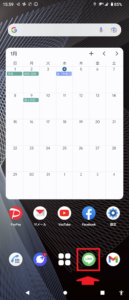
そうしたら次に、画面左下の「ホーム」をタップしてください。
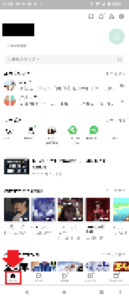
その次に画面右上の歯車のアイコンをタップしてください。
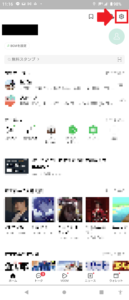
次の画面では「通知」をタップしてください。
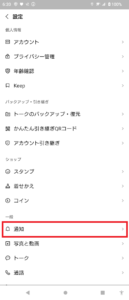
画面が切り替わりますので「通知設定」をタップしてください。
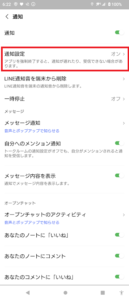
次の画面では、「一般通知」をタップしてください。
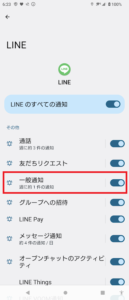
次の画面では「音」をタップしてください。
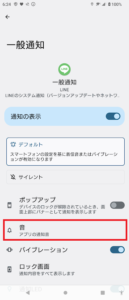
そうすると、LINEの通知音に使用することができる音源の一覧が表示されます。
この中に「LINE-こっそりLINE」という音源がありますので、その部分をタップして、チェックを入れてください。
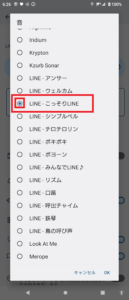
最後に、画面右下の「OK」をタップすることで、LINEの通知音を変更が完了です。
長くなってしまいましたので、要点をまとめてみますね。
1.スマホのホーム画面からLINEアプリをタップ
2.画面左下の「ホーム」をタップ
3.画面右上の歯車のアイコンをタップ
4.「通知」をタップ
5.「通知設定」をタップ
6.「一般通知」をタップ
7.「音」をタップ
8.「LINE-こっそりLINE」という音源をタップ
9.画面右下の「OK」をタップ
となります。
次に、「LINE-こっそりLINE」の音源がない場合の対処法について、紹介していきますね。
「LINE-こっそりLINE」の音源をスマホに追加する方法
「LINE-こっそりLINE」の音源をスマホに追加するのは、とても簡単ですよ~。
やり方は、
1.AndroidスマホからLINEアプリを開く
2.画面左下の家のアイコンをタップしてホーム画面にする
3.画面右上の歯車のアイコンをタップ
4.「通知」をタップ
5.「LINE通知音を端末に追加」をタップ
(追加が完了すると、「LINE通知音を端末から削除」と、表示が切り替わります)
となります。
くわしい手順に関してはこちらの記事に書いてありますので、参考にしてください。
https://xn--u9j4hydl6185c6n4c.com/archives/238まとめまとめ
まとめ
ということで本日の記事は、LINEの通知音を「ライン」に変更する方法と、音源がない場合にダウンロードする方法について、紹介しました。
どちらも簡単な手順でできますので、ぜひやってみてください。
本日の記事は以上です。
最後までお付き合いいただき、ありがとうございます。

